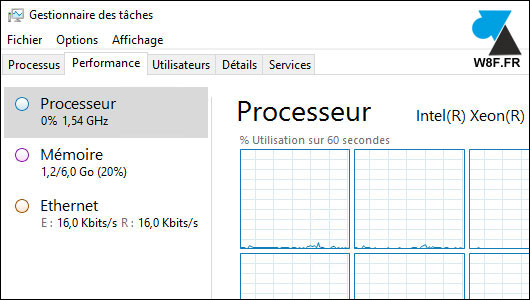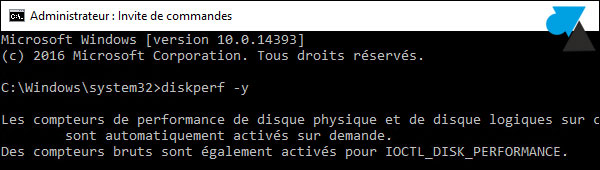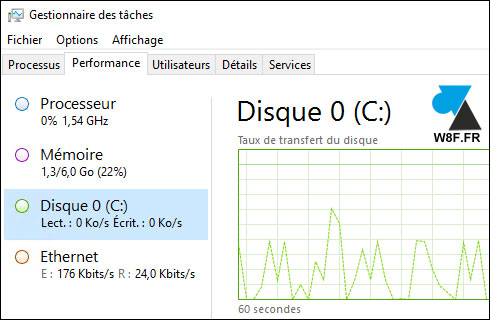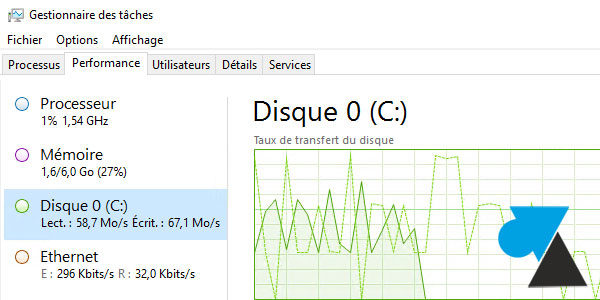
El Administrador de tareas de Windows es una herramienta muy sencilla para monitorizar rápidamente el estado del procesador, la RAM y la conexión de red (Ethernet o Wifi). Los administradores del sistema habrán notado que el valor «disco duro» no está monitorizado en el Administrador de tareas de un sistema operativo Windows Server 2012 / R2 o 2016, como es el caso de Windows 10, por ejemplo. Esto se debe a que el impacto en el rendimiento del servidor al monitorizar el acceso al disco (uno arriba o uno htop en Linux también consume recursos). Pero esta métrica es a veces esencial y monitorizarla en la tarea de Windows Server es más fácil que instalar una herramienta de supervisión real, tan intensiva en recursos como la utilidad integrada en el sistema operativo de Microsoft.
Este tutorial explica cómo mostrar la tasa de uso del disco duro en el Administrador de tareas de Windows Server 2016 . Sabiendo que es el mismo procedimiento para Windows Server 2012 y 2012 R2. WS2016 o Windows Server versión 1709, todas las ediciones de WS16 están afectadas.
Administrador de tareas predeterminado de Windows Server 2016
Básicamente, el Administrador de tareas de Windows Server ya no muestra información en el disco duro del servidor. Sin embargo, muestra las estadísticas de uso del procesador (CPU), RAM (RAM) y red Ethernet/Wifi.
Agregar supervisión del disco duro al Administrador de tareas de Windows Server 2016
1. Cierre el Administrador de tareas de Windows Server.
2. Abrir un Símbolo del sistema como administrador .
3. Escriba el siguiente comando y confirme:
diskperf -y
4. Cierre el símbolo del sistema.
5. Reabrir un Administrador de Tareas: la supervisión de los discos ha aparecido y siempre se mostrará, incluso después de un reinicio del servidor.
Eliminar la monitorización del disco duro del Administrador de tareas
Si esta información es inútil o consume demasiados recursos en el servidor, un simple comando dejará de mostrar la supervisión del disco duro del servidor desde taskmgr.exe.
1. Cierre el Administrador de tareas.
2. Abrir un Símbolo del sistema en Modo Administrador .
3. Introduzca y valide:
diskperf -n
4. Vuelva a abrir un Administrador de tareas de Windows Server 2016, la información sobre los discos ya no se muestra.
Contenido relacionado
[pt_view id=»b21675bme7″]